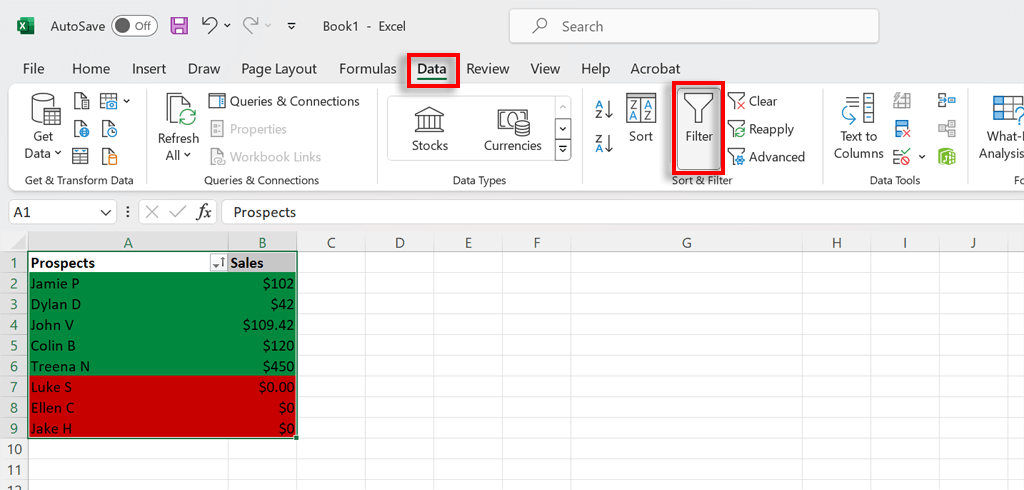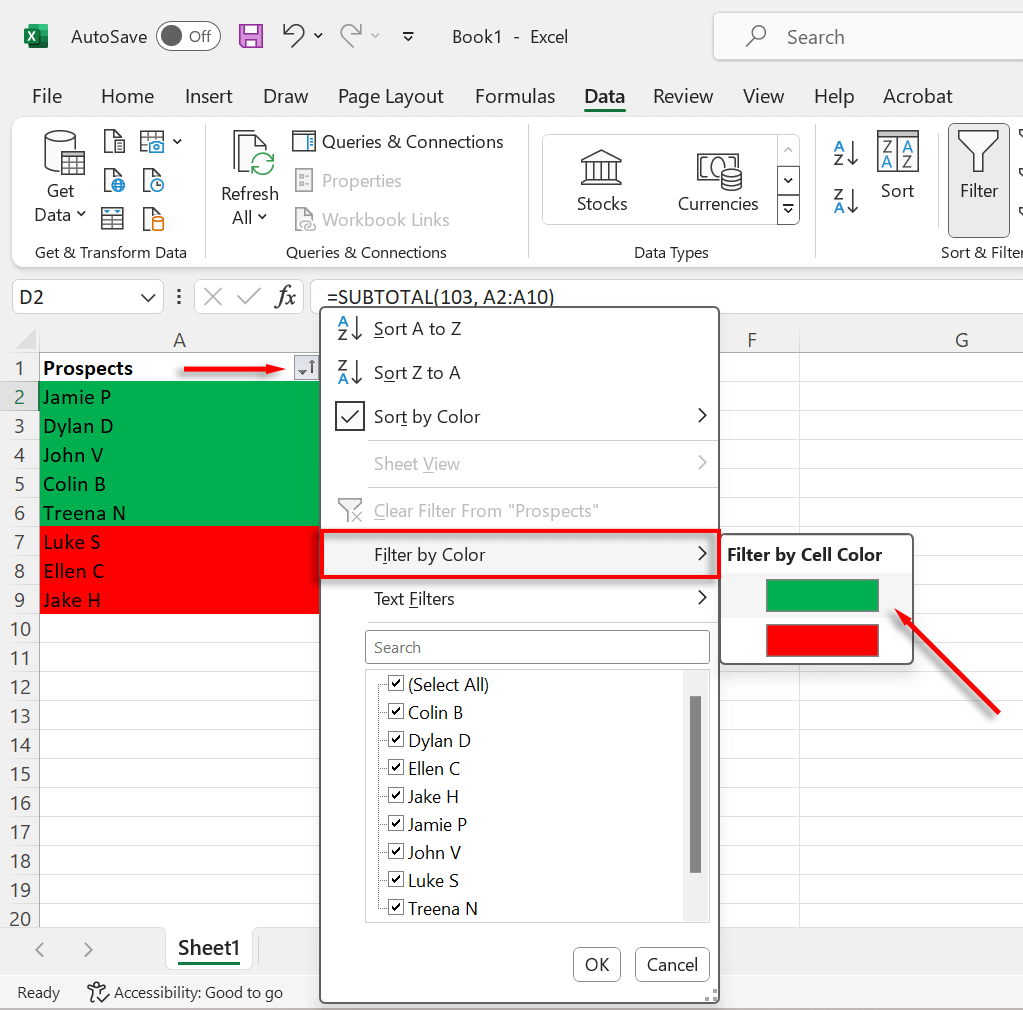As células coloridas no Microsoft Excel podem ajudá-lo a organizar dados, rastrear alterações e facilitar a leitura. Por exemplo, em uma planilha de cliente, você pode usar um fundo verde para rastrear quais clientes realizaram uma venda. Mas como você conta essas células coloridas?
Método 1: contar células coloridas com localizar e selecionar

O Excel inclui um recurso Localizar e Selecionar que permite contar células de cores diferentes. Veja como usá-lo:
Selecione a guia Inícioe pressione o ícone da lupa.
No menu suspenso, selecione Encontrar…

Selecione o menu suspenso Formato…e escolha Escolher formato da célula…

Use o cursor para selecionar uma célula na cor que você deseja contar.
Selecione Encontrar tudo. O Excel exibirá então uma lista de todas as células da sua pasta de trabalho que são da mesma cor. Abaixo da lista, no canto inferior esquerdo, haverá uma contagem final dessas células coloridas.

Método 2: Contar células coloridas usando a função subtotal
A função subtotal permite contar o número de células formatadas de acordo com os filtros de dados. Veja como usar o função de filtro para contar células coloridas:
Selecione todos os seus dados pressionando Ctrl+ A.
Pressione a guia Dadose selecione Filtro. Isso adicionará menus suspensos cinza a cada uma das colunas que contêm dados.
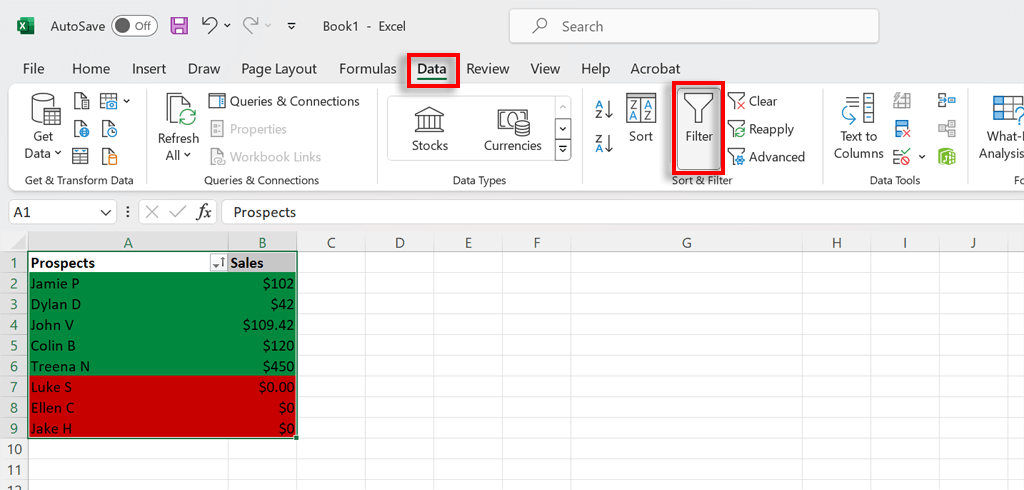
Escolha uma célula vazia e insira a fórmula do subtotal, que é =SUBTOTAL(Function_num, Ref1).
Substitua Núm_Função por “102”. Isso diz ao Excel para contar células com números, sem incluir células ocultas. Se suas células forem palavras, como em nosso exemplo, use “103” – isso conta as células com qualquer valor dentro delas. Para Ref1, você precisa selecionar o intervalo de dados que deseja que o Excel conte. Então, neste caso, seria:
=SUBTOTAL(103, A2:A10)

A equação subtotal deve calcular o número total de células. Para que isso funcione, você precisará usar células com números..
Pressione o menu suspenso Filtrare escolha Filtrar por cor. Escolha a cor pela qual deseja filtrar.
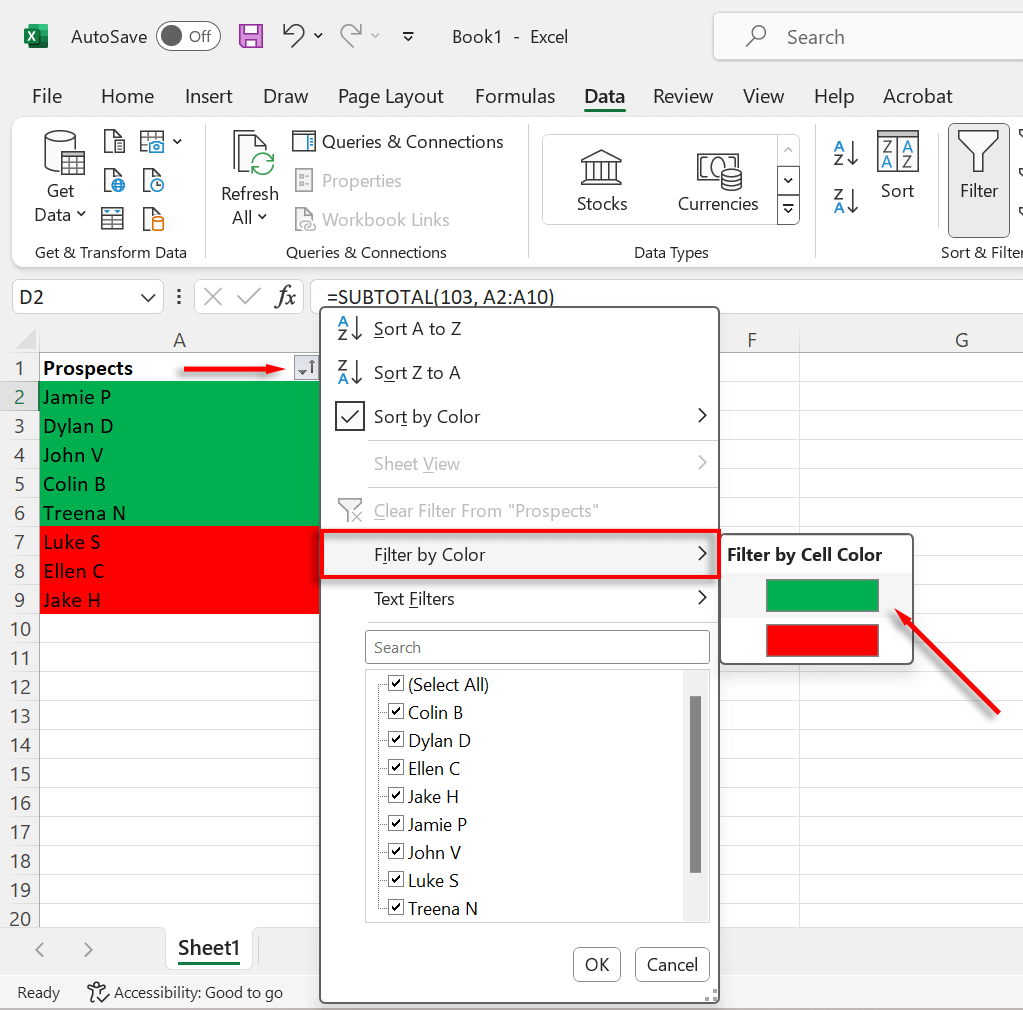
O subtotal agora exibirá o número total de células nessa cor.

Observação:Se você estiver com dificuldades para fazer as fórmulas acima funcionarem, tente aprender sobre sintaxe da função no Microsoft Excel. Depois de entender como a sintaxe funciona, você poderá solucionar facilmente quaisquer problemas que esteja enfrentando.
Contar células coloridas com facilidade
Espero que agora você possa contar facilmente suas células coloridas no Excel. Embora existam outras maneiras de contar células, incluindo fórmulas complicadas e Funções VBA personalizado, elas geralmente não valem o esforço.
.
Postagens relacionadas: